win10禁止用户修改系统时间 Win10系统禁止用户更改时间的设置方法
更新时间:2024-04-02 15:06:17作者:xiaoliu
Win10系统禁止用户更改时间的设置方法很简单,只需要进入设置选项,然后选择时间和语言选项,接着点击日期和时间选项,在右侧找到设置时间自动更新选项并将其关闭即可,这样一来用户就无法再手动更改系统时间,确保系统时间的准确性和稳定性。这一设置方法有效地防止了用户随意更改系统时间可能带来的一系列问题,保障了系统的正常运行。
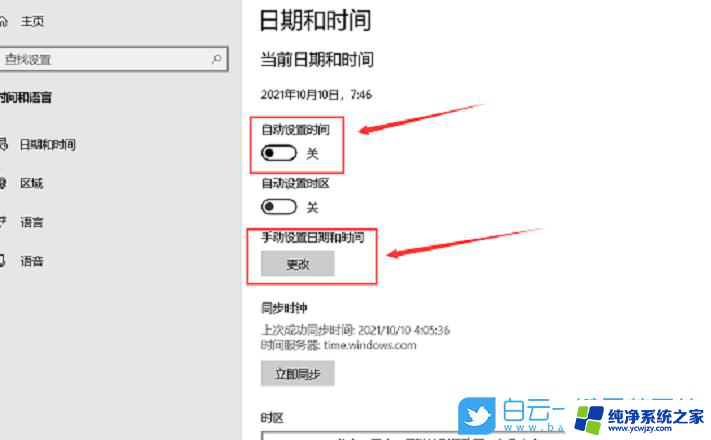
步骤: 设置之前确保计算机时间为“北京时间”;
1、按下“Win+X”组合键打开系统快捷菜单,点击“运行”;
2、在运行框中输入:secpol.msc 点击确定打开“本地安全策略”;
3、在左侧点击“本地策略”—“用户权限分配”;
4、在右侧双击打开“更改系统时间”,在框中选中用户名。点击删除,点击应用并确定即可完成设置。
以上就是win10禁止用户修改系统时间的全部内容,如果您遇到了相同的问题,可以参考本文中介绍的步骤进行修复,希望这些步骤对您有所帮助。
win10禁止用户修改系统时间 Win10系统禁止用户更改时间的设置方法相关教程
- win10怎么禁止用户修改网卡
- win10改不了时区 Win10系统无法修改系统时间解决方法
- win10系统改时间 Win10系统修改时间的步骤
- windows10怎么更改时间 win10如何修改系统时间为准确时间
- win10系统怎么修改日期 win10系统手动更改电脑时间的步骤
- windows10更改时间 Win10系统修改时间的步骤
- 更改电脑系统时间 win10如何修改系统时区
- win10禁用弹窗广告 win10系统禁止广告弹窗设置方法
- win10家庭版不能修改时间 Win10系统时间和日期如何修改
- win10更改用户名administrator Win10系统管理员用户名怎么修改
- win10没有文本文档
- windows不能搜索
- 微软正版激活码可以激活几次
- 电脑上宽带连接在哪里
- win10怎么修改时间
- 搜一下录音机
win10系统教程推荐
win10系统推荐